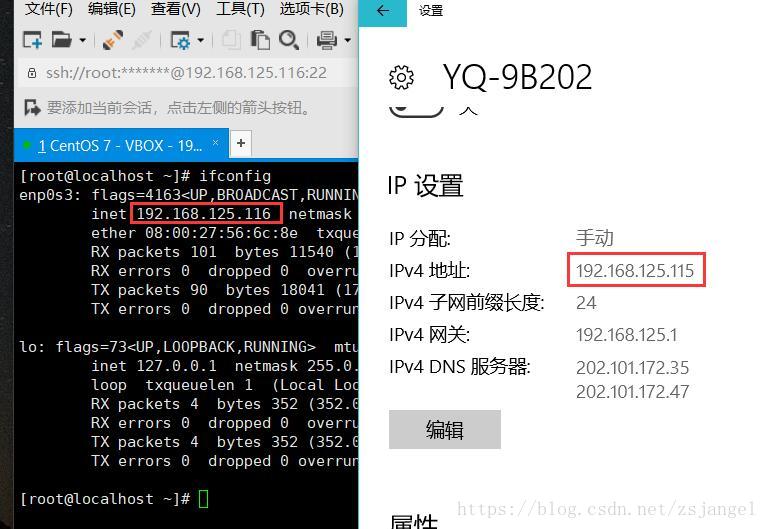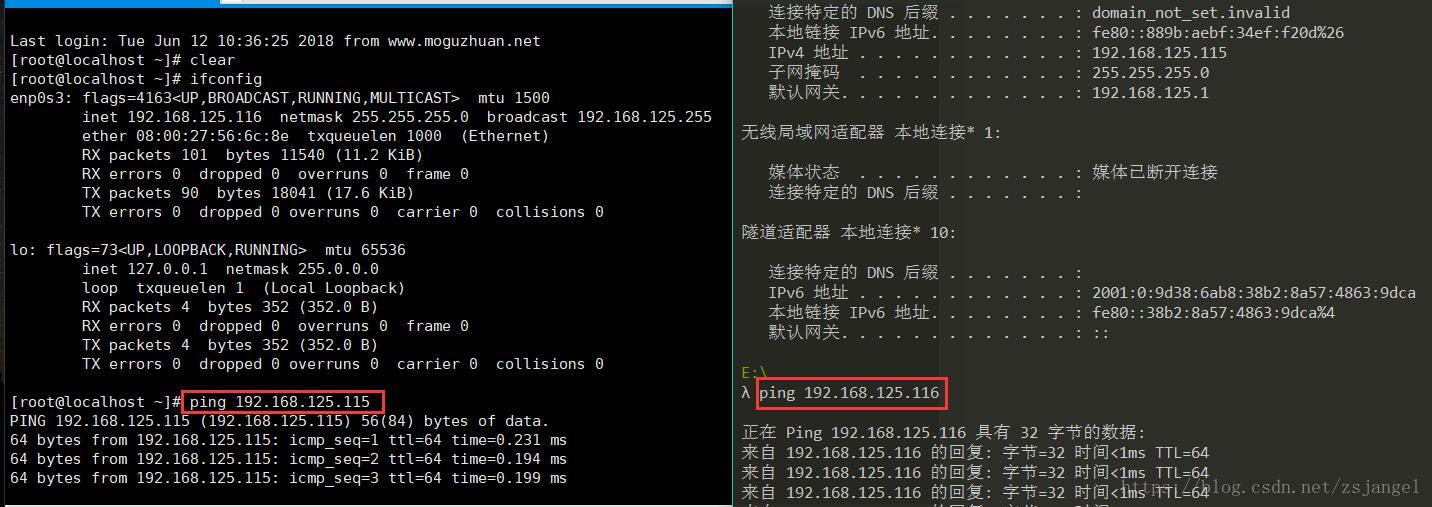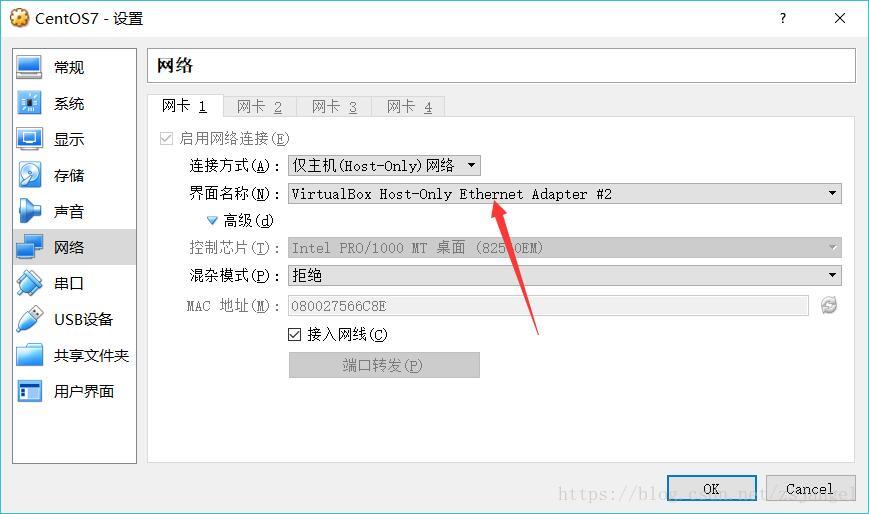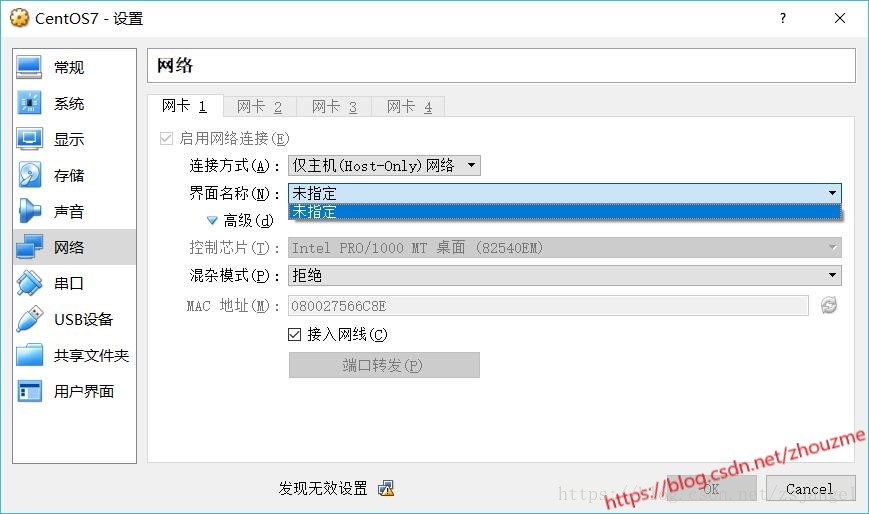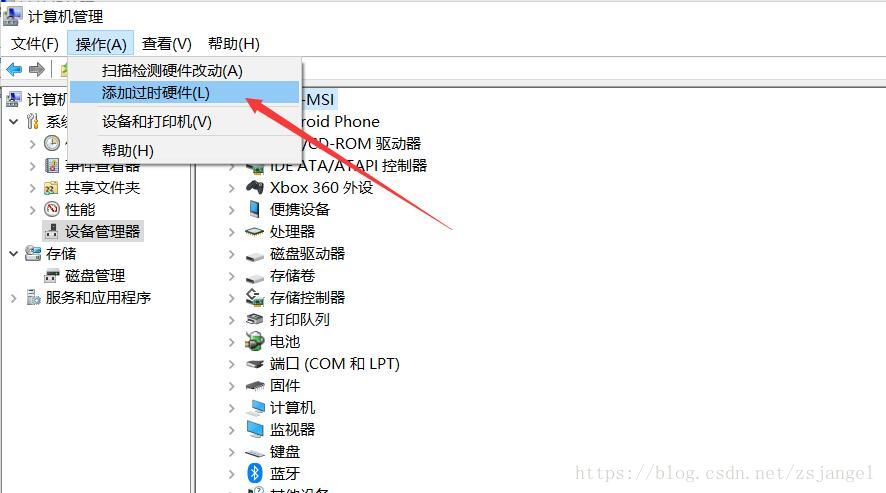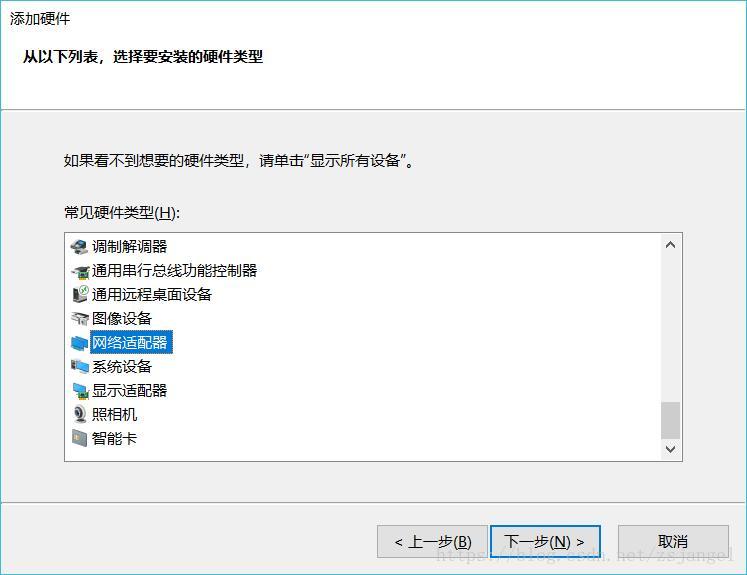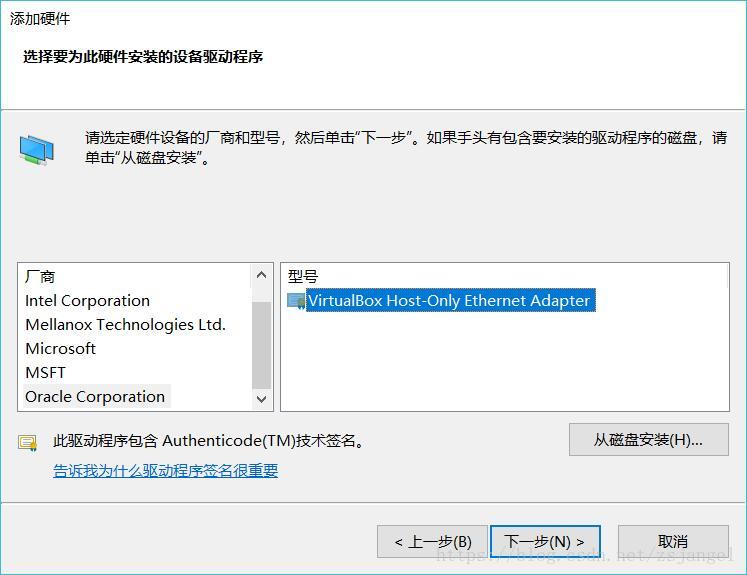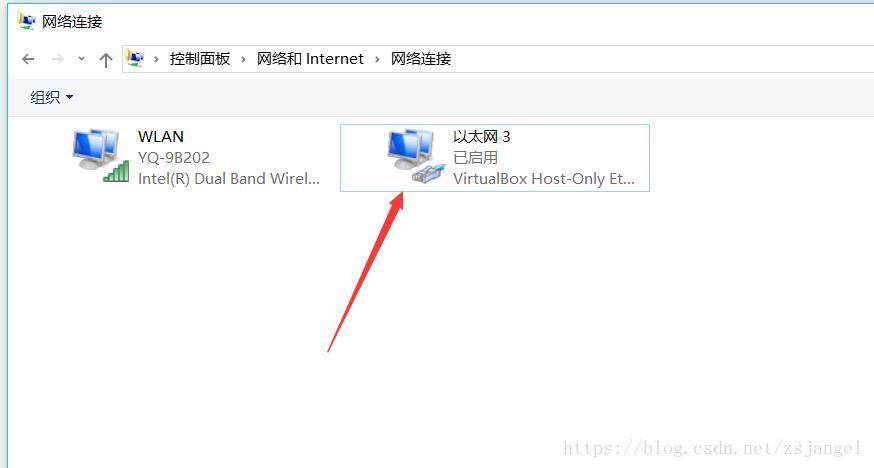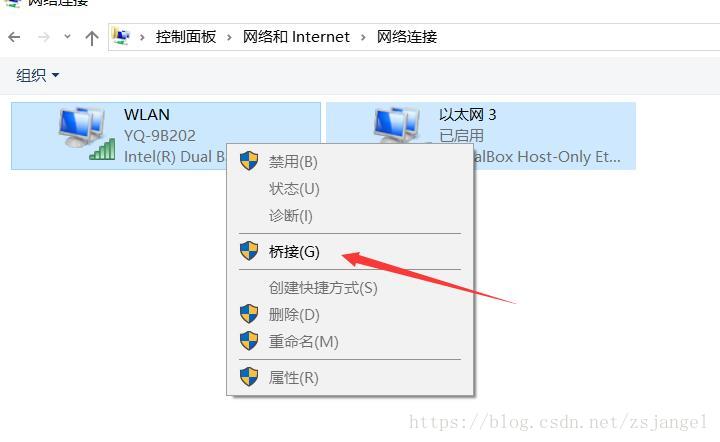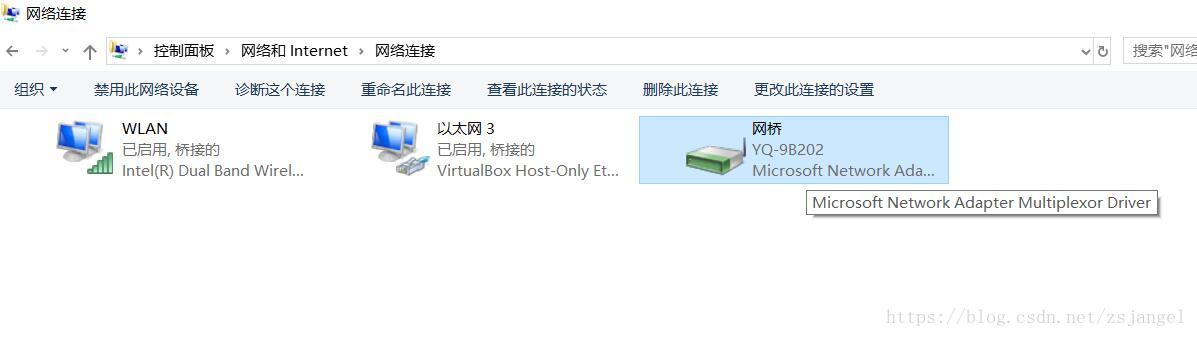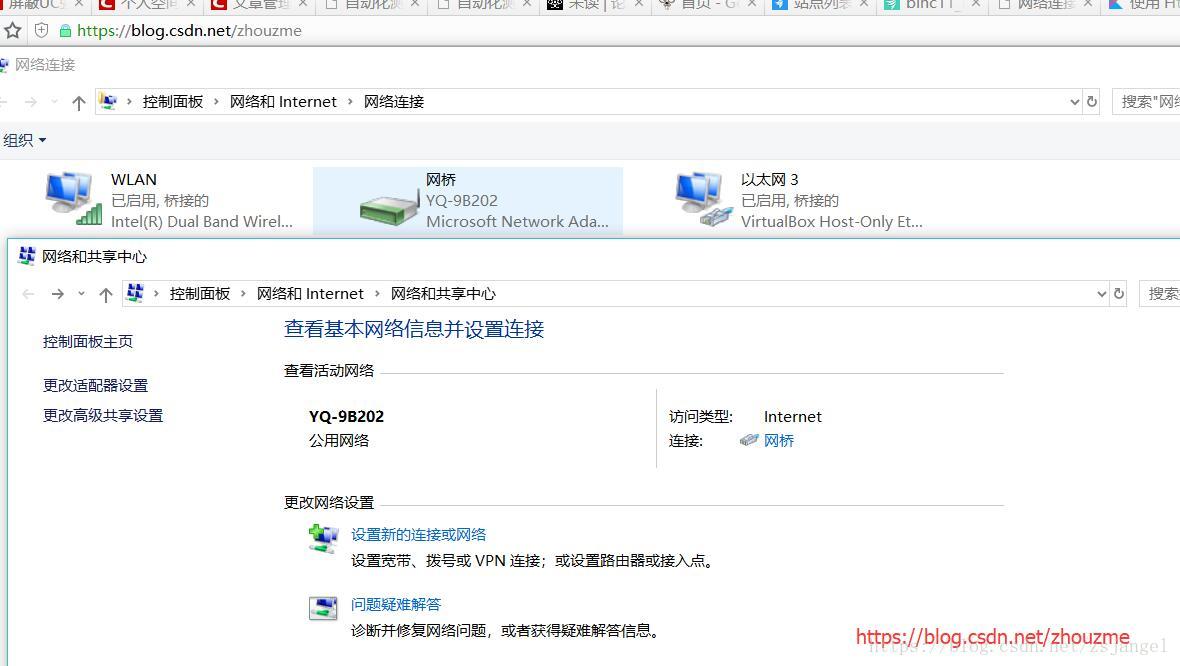VirtualBox的网络设置有好几种模式, 现在需求是: 将虚拟机和主机都直连到wifi路由器使两者处于同一局域网段中, 并都可以访问外网.
网上找了好多篇文章发现要么是版本差别, 要么是没有实现效果, 最后自己折腾了半天终于实现了
无图无真相, 先上最终结果图
虚拟机和主机都处于 192.168.125. 同一网段下, 连接的是同一wifi, 可以互相ping通, 且可以直连外网.
现在记录下我实现的步骤过程:
- 进入虚拟主机设置面板
网络配置项, 选择仅主机(host-only)网络注意, 这里不要选择桥接网卡模式哦
若这里你的选项是空的如下图, 则需要手动安装驱动协议
具体步骤:
桌面上右键点击我的电脑 -> 管理 -> 设备管理器 -> 选中右侧设备后 -> 再点击操作栏 -> 添加过时设备 -> 手动选择硬件 -> 网络适配器 -> 选择 Oracel Corperation -> VirtureBox Host-Only Ethernet Adapter 安装驱动
注意一定要点击右侧设备后 再查看操作栏, 否则是看不到 添加过时设备选项 的, 我在这里折腾了好半天才找到, 太坑爹了…
参考下图:
- 开始网络桥接
打开win10的网络连接面板,
开始菜单 -> 设置 -> 网络和Internet -> 状态面板中 有个 更改网络设置 下面 有个 更改适配器选项点击即可看到网络连接面板
此时应该有两个连接, 一个是主机的 wifi 连接 WLAN, 一个是刚刚设置的虚拟机的 host only 连接, 如下图:
按住 Ctrl 键 或 直接框选 这两个连接, 右键点击任意图标则会出现桥接选项, 选择桥接 系统机会生成一个网桥连接的网络适配器
3 然后进入虚拟机终端修改为局域网IP或 DHCP 获取IP 即可联网啦
配置完成还可以看看这篇文章: 使用 dnsmasq 配置本地 DNS 解析, 这样即便手机没有Root权限不能修改hosts也可以通过修改DNS在本地模拟线上调试啦
还可以将虚拟机设置为 DMZ 主机暴露到外网, 通过端口直接访问虚拟机了